Что под собой подразумевает чистка компьютера? Компьютер нужно чистить как внутри от пыли так и операционную систему от лишних файлов которые скапливаются в системе при работе с различными программами.
Как почистить компьютер от лишних файлов я уже писал, можете почитать здесь.

И так как же почистить компьютер от пыли? Введение.
Очистка компьютера, компьютерных комплектующих и периферийных устройств помогает держать компоненты и компьютер в хорошем рабочем состоянии и помогает сохранить компьютер от распространения микробов.
В зависимости от среды, в которой работает компьютер, можно определить как часто вы должны чистить свой компьютер. Ниже приведен список наших рекомендаций, они могут меняться в зависимости от среды компьютера. Изображение в качестве примера того, как загрязняется внутренняя часть Вашего компьютера.

1.кулер 2.кулер процессора 3.блок питания
Как часто нужно чистить мой компьютер?
В зависимости от среды, в которой работает ваш компьютер и определяется, как часто вы должны чистить свой компьютер. Ниже приведены рекомендаций по чистке компьютера в зависимости от среды в которой эксплуатируется компьютер.
В домашних условиях 10 месяцев
В чистой среде офиса 10 месяцев
В строительстве/промышленной среде 9 месяцев
В школьной среде 8 месяцев
Далее если у вас есть какие то факторы из перечисленных ниже вычитайте эти месяца из суммы
Рядом с компьютером находятся кошки/собаки -2 месяца
Курят рядом с компьютером -2 месяца
Компьютер стоит на полу -1 месяц
В комнате где стоит компьютер есть ковер -1 месяц
Едите или пейте за компьютером -1 месяц
Взрослые (18 лет и старше) -1 месяц
Молодые люди (в возрасте 10-18) -2 месяца
Подростки (моложе 10) -3 месяца
Пример:
Компьютер используется дома 10 месяцев
есть дома кошка -2 месяца
компьютер стоит на полу -1 месяц
пользуются взрослые старше 18 лет -1 месяц
Итог, компьютер надо чистить каждые 6 месяцев.
Генеральная уборка. Советы.
Ниже приведен список общих советов, которые должны быть приняты при чистке любых компонентов или внешних устройств компьютера, а также советы, которые помогут держать компьютер в чистоте.
- Никогда не распыляйте жидкость на любые компоненты компьютера. Если спрей необходим, то брызните жидкость на ткань и затем используйте эту ткань чтобы протереть компонент.
- Вы можете использовать пылесос для уборки грязи, пыли и волос вокруг компьютера, на наружной поверхности корпуса. Однако, не использовать пылесос внутри вашего компьютера, так как он порождает много статического электричества, которое может повредить внутренние компоненты компьютера. Если вы хотите использовать пылесос для очистки внутри вашего компьютера, используйте портативный пылесос работающий от аккумулятора, лучше использовать баллоны с сжатым воздухом.
- Обязательно отключите компьютер и его компонента от сети перед очисткой.
- Будьте осторожны при использовании любых растворителей; у некоторых людей может быть аллергическая реакция на химические вещества находящиеся в состав растворителей, а большое количество растворителя может даже повредить делу. Старайтесь всегда использовать воду или сильно разбавленный растворитель.
- При очистке, будьте осторожны, чтобы случайно не регулировать любые ручки или элементы управления. Кроме того, при чистке задней панели компьютера, убедитесь что не разъединили какие либо из проводов.
- При очистке кулеров, особенно маленьких кулеров в портативном компьютерах или ноутбуках, что бы очистить вентилятор поместить что-то в промежутке между его лопастями, чтобы предотвратить его вращение. Распыление сжатого воздуха в вентилятор или очистка вентилятора пылесосом может привести к повреждению или статическому напряжению.
- Никогда не ешьте и не пейте рядом с компьютером.
- Старайтесь меньше курить около компьютера.
Инструменты для очистки.
Хотя многие компании создали продукты, чтобы помочь улучшить процесс очистки компьютера и периферийных устройств, пользователи могут также использовать предметы домашнего обихода, чтобы очистить свои компьютеры и периферийные устройства. Ниже приведен список элементов, которые, возможно использовать при очистке компьютера или компьютерной периферии.
Имейте в виду, что некоторые компоненты на вашем компьютере можно чистить только использовав продукт предназначенный для очистки данного компонента, если это так, это будет упомянуто в советах по очистке.
Ткань - ткань является лучшим инструментом, используемым для вытирания компонентов, хотя бумажные полотенца могут быть использованы с большинством аппаратных средств, мы рекомендуем использовать ткань когда это возможно. Внимание: Мы только рекомендуем использовать ткани при чистке таких компонентов как диск, мышь, и т.д. Вы не должны использовать ткань для чистки любых схем, таких как RAM или материнской платы, так как она может произвести электрический разряд, который может повредить электронику.
Вода или спирт - При увлажнении ткани, лучше всего использовать воду или спирт. Другие растворители, могут повредить пластмасс, используемый в компьютере.
Портативный пылесос - всасывание пыли, грязи, волос, частиц сигареты и других частиц из компьютера может быть одним из лучших методов очистки компьютера. Со временем, эти элементы могут ограничить приток свежего воздуха в компьютере и вызывать коррозию схемы. Не используйте стандартные пылесос поскольку он может произвести много статического электричества, что может повредить ваш компьютер.
Ватные палочки - Хлопок смоченной спиртом или водой являются отличными инструментами для очистки труднодоступных мест в клавиатуре, мыши, и в других местах.
Чистка корпуса
Зачем? Позволяет вашему компьютеру выглядеть как новый. Во время очистки, места вентиляции будут очищены, помогая сохранить устойчивый воздушный поток на компьютер, сохраняя компоненты прохладными, в хорошем рабочем состоянии.
Процедура: пластиковый корпус, в который помещены компоненты ПК может быть очищен безворсовой тканью, слегка смоченной в воде. Для стойких пятен, добавить немного моющего средства. Рекомендуется, не использовать растворитель на пластике.
Протрите тканью отверстия и вентиляционные отверстия. Также полезно использовать пылесос вокруг каждого из отверстия и щелей на компьютере. Можно с уверенностью использовать стандартные пылесос при очистке внешней отверстия на компьютере, однако, если вам необходимо очистить внутри компьютера, используя портативный пылесос работающий от аккумулятора, для предотвращения статического электричества.
Чистка CD-ROM, DVD и других дисков.
Зачем? Грязный CD-DVD привод может стать причиной ошибок чтения дисков. Эти ошибки чтения может привести к ошибкам при установке программного обеспечения или ошибки во время работы программы.
Порядок действий: Чтобы очистить CD-дисковод, мы рекомендуем приобрести чистящий компакт-диск. Использование диска для чистки достаточно что бы очистить лазер CD-ROM от пыли, грязи и волос.
В дополнение к чистке специальным диском, предназначенным для очистки дисковода, пользователи могут также использовать ткань, смоченную водой для очистки лотка, который извлекается из дисковода. Убедитесь, что после очистки лоток полностью сухой, перед тем лоток вернется обратно в дисковод.
Чистка CD и DVD дисков.
Зачем? Грязные диски могут стать причиной ошибок чтения компакт-дисков или не работать вообще.
Процедура: Очистка дисков и DVD-дисков должно быть проведена средствами для очистки, но также может быть сделана обычной чистой хлопчатобумажной тканью. При чистке хлопчатобумажной тканью, протирайте диск начиная с середины CD или DVD и вытирая к внешней стороне, как показано на рисунке ниже. Никогда не протирайте по кругу, это может сделать еще больше царапин на диске.
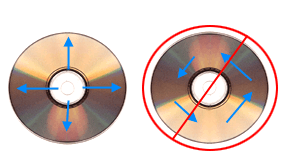
Рекомендуется при очистке компакт-диска, использовать воду. Однако, если вещество на CD не могут быть удалены с использованием воды, возможно использовать спирт.
Чистка жесткого диска (HDD)
Зачем? Хотя жесткие диски не могут быть очищены физически, они могут быть очищены различными утилитами на компьютере, чтобы помочь ему работать быстро и более эффективно. Используйте эти программы что бы не позволить жесткому диску работать медленно.
Процедура: Программ для очистки много, подробней можно прочитать можно здесь, здесь и здесь.
Чистка наушников
Зачем? Наушники, которые используются несколькими пользователями, должны чиститься, чтобы предотвратить распространение микробов и вшей.
Порядок действий: Если наушники используются пластиковые или виниловые, смочите ткань с теплой водой и протрите наушники полностью. Если наушники используются в библиотеках или школах, не используете какой-либо дезинфицирующее средство или растворители, пользователи могут иметь аллергические реакции на химикаты, которые они содержат.
Наушники, в которых есть возможность заменить подушечки, нужно заменить. Замена этих подушечек также поможет сохранить наушники чистым.
Наконец, в отношении наушников и распространения вшей, если несколько студентов используют одни наушники, вы должны рассмотреть возможность использовать свои собственные наушники каждому студенту, или используя мешки которые размещаются на наушниках, которые могут быть вытерты теплой водой после каждого студента.
Чистка клавиатуры
Ниже даны шаги для очистки стандартной настольной клавиатуры.
Пыль, грязь и бактерии
Клавиатура компьютера зачастую является наибольшим ростком инфицированных элементов в вашем доме или офисе, клавиатура может содержать больше бактерий, чем ваш унитаз. Чистка может помочь удалить все опасные бактерии. Грязь, пыль и волосы могут также создать проблемы при работе с клавиатурой.
Процедура: Перед очисткой клавиатуры в первую очередь отключите ее от компьютера. Чистка не отключенной клавиатуры может привести к другим проблемам компьютера, так как вы можете нажать клавиши, которые вызывают выполнения задачи которую вы не хотите запускать.
Многие люди чистят клавиатуру, перевернув клавиатуру вниз головой и потряхивая ее. Более эффективным методом является использование сжатого воздуха. Сжатый воздух под давлением, содержащийся в баллоне с длинным соплом. Цель воздуха сдуть все пыль и мусор, которая там собралось. Пылесос можно также использовать, но убедитесь, что клавиатура не имеет сломанных клавиш, которые могли бы быть засосаны в него.
Если вы хотите очистить клавиатуру более широко вам нужно удалить клавиши с клавиатуры .
После того как пыль, грязь и волосы были удалены. Продезинфицируйте каждую клавишу на клавиатуре, тканью с использованием дезинфицирующего средства. Как уже упоминалось в наших общих советах очистки, никогда не наносите жидкость на клавиатуру.
Вещество попало в клавиатуру
Если вы пролили что либо в клавиатуру (например кола, пепси, пиво, вино, кофе, молоко и т.д.), и не предприняли надлежащие меры, то это приведет к поломке клавиатуры.
Процедура: Ниже приведены несколько рекомендаций, чтобы помочь предотвратить поломку клавиатуры после того как на нее было пролито вещество.
Если вы что-то пролили на клавиатуру выключите компьютер немедленно или по крайней мере отключите клавиатуру от компьютера. После этого быстро переверните клавиатуру помогая предотвратить попадание вещества на схему. В то время как клавиатура перевернута с ног на голову, стряхните вещество с клавиатуры и используйте ткань, чтобы очистить то, что сможете. После очистки в меру ваших возможностей оставте клавиатуру вверх ногами, по крайней мере на одну ночь. После высыхания, продолжите очистку клавиатуры от высохшего вещества.
Если у вас снимаются клавиши, снимите их и почистите с внутренне стороны.
Наконец, если клавиатура работает, но по-прежнему остается грязным или липкой перед списания клавиатуры в качестве последней меры попробуйте помыть клавиатуру в посудомоечной машине .
Если после выполнения всех вышеперечисленных шагов клавиатура не функционирует должным образом или вообще не работает, купите новую клавиатуру.
Чистка LCD мониторов
Зачем? В результате попадания грязи, пыли и отпечатков пальцев на экране становится трудно читать.
Процедура: В отличие от компьютерного монитора, LCD - плоский дисплей не из стекла, поэтому требует специальных процедур очистки.
Во время чистки экрана LCD важно помнить, не распыляйте жидкость напрямую на экран, не нажимайте сильно на экран во время чистки, не используйте бумажное полотенце, так как это может привести к появлению царапин на экране.
Для очистки экрана ЖК мы рекомендуем вам использовать не прочную ткань из микроволокна, мягкую хлопчатобумажную ткань. Если сухая ткань не полностью очищает экран, вы можете применять спирт.
Чистка обычного монитора
Этот раздел предназначен для обычных кинескопных мониторов .
Зачем? В результате попадания грязи, пыли и отпечатков пальцев на экране становится трудно читать.
Процедура: Экран монитора это обычное стекло и его можно мыть обычной бытовой чисткой для стекл. Не забудьте отключить питание монитора и брызгайте очиститель на безворсовую ткань, чтобы жидкость не попала на электрические компоненты внутри монитора. Убедитесь что бы были не закрыты вентиляционные отверстия монитора, затруднение попадания воздуха внутрь может привести к перегреву монитора или даже возгоранию.
Если экран имеет матовую защиту на экране, мы рекомендуем использовать ткань смоченную в воде. Использование чистящих средств на специальных экранах, особенно очистителей с аммиаком, можно удалить антибликовое покрытие защиты или другие специальные покрытия.
Чистка материнской платы
Зачем? Накопление пыли и особенно частицы сигаретного дыма могут привести к коррозии схемы, а также вызывает различные проблемы.
При чистке компьютера внутри нужно принять необходимые меры предосторожности от электрического удара и попытаться избежать отключения каких-либо кабелей или других соединений.
Процедура: Наши рекомендации при чистке платы от пыли, грязи, или волос является использование сжатого воздуха. При использовании сжатого воздуха, держите баллон в вертикальном положении иначе возможны выходы химикатов из баллона, которые могут привести к повреждению или коррозии материнской платы или других компонентов в компьютере.
Другая хорошая альтернатива сжатому воздуху это использовать портативный пылесос работающий от аккумулятора, который может эффективно удалить пыль, грязь и волосы с материнской платы полностью. Однако, не следует использовать пылесос стандартного электричества, поскольку он может вызвать много статического электричества, что может привести к повреждению компьютера. При использовании пылесоса очень важно, что бы оставалось 5-6 сантиметров от материнской платы и всех других компонентов, чтобы предотвратить контакт, а также, чтобы предотвратить что-нибудь втянуть в пылесос. Убедитесь, что вы не удалили мелкие детали, такие как перемычки.
Во время чистки внутри корпуса также обратите внимание на вентиляторы и радиаторы. Пыль, грязь, и волосы собирает вокруг этих компонентов больше всего.
Чистка мыши
Зачем? Грязь в мыши может привести к странному движения мыши, затрудненному движению.
Процедура: Хотя оптические мыши как правило, требуют гораздо меньше ухода, чем их механические коллеги, они тоже нуждаются в очистке.
Чтобы очистить оптическую мышь потребуется меньше чем пяти минут, тем самым быстрая чистка каждый месяц приведет к гладкой и продолжительной работе.
Первым шагом является отключение мыши. Оптические мыши обычно подключаются к компьютеру через порт USB, если у вас есть мышь USB, то вы можете отключить ее не выключая компьютер. Однако, если мышь соединяется с использованием другой разъем, то вы должны выключить компьютер.
После отключения посмотрите на нижнюю часть мыши, чтобы найти область где расположен индикатор и объектив.
Смочите конец ватного тампона несколькими каплями подходящей жидкости очистки, никогда не распыляете жидкость непосредственно на мышь. Возьмите влажный тампон и аккуратно протрите области, чтобы удалить пыль, надо быть очень осторожным, чтобы не создавать какие-либо давления на линзы, а также убедитесь, что лишняя жидкость не выдавливается из ватного тампона в мышь. После этого, аккуратно протрите по всей площади сухим ватным тампоном.
Примечание: Уход за ковриком для мыши влажной тканью может также помочь улучшить движение мыши, а также сохранит мышь чистой, в результате чего мышь будет собирать меньше грязи и пыли.
Чистка принтера
Зачем? Очистка внешней поверхности принтера поможет ему хорошо выглядеть, а в случае когда принтер используется многими разными людьми будет оберегать от микробов.
Процедура: Во-первых выключите принтер перед чисткой. Смочите ткань спиртом или водой и протрите корпус и каждую из кнопок на принтере. Как упоминалось ранее, никогда не наносите жидкость непосредственно на принтер.
В некоторых принтерах может быть необходимо очистки внутри принтера, чтобы помочь сохранить работоспособность принтера.
Процедура: Сколько разных принтеров существует, столько же есть способов очистки принтера внутри, у каждого принтера есть свои определенные шаги для этого, мы рекомендуем Вам получить процедуру очистки принтера на сайте производителя вашего принтера.
Чистка сканера
Зачем? Планшетные сканеры обычно загрязняются пылью, отпечатками пальцев и волос. Если сканер грязный, изображения могут иметь искажения.
Процедура: Поднимите крышку сканера, распылите чистящее средство на бумажное полотенце или хлопчатобумажную ткань и протрите стекла. Как упоминалось ранее, никогда не брызгайте жидкости непосредственно на компоненты.